Juniper NETWORKS MX304 alhliða leið

Skref 1: Byrjaðu
Í þessari handbók bjóðum við upp á einfalda þriggja þrepa leið til að koma þér fljótt í gang með nýja beininn þinn. Við höfum einfaldað og stytt uppsetningar- og stillingarskrefin og sett inn leiðbeiningarmyndbönd. Þú munt læra hvernig á að setja MX304 upp í rekki, kveikja á honum og stilla grunnstillingar.
Þessi handbók fjallar um hvernig á að setja upp AC-knúinn MX304 bein. Fyrir leiðbeiningar um uppsetningu DC-knúna og HVAC/DC-knúna MX304 beina, sjá MX304 vélbúnaðarleiðbeiningar.
Kynntu þér MX304 Universal Router
MX304 beininn býður upp á mjög fyrirferðarlítinn 2 U vettvang með sveigjanleika til að minnka þjónustu með 4.8 Tbps kerfisgetu. Byggt á Juniper Networks Trio 6 flís, er MX304 beininn hannaður og fínstilltur fyrir margs konar krefjandi kröfur (viðskipti, íbúðarhúsnæði, farsíma, kapal, gagnaver og fleira) hvar sem er á netinu.
MX304 beininn keyrir Junos stýrikerfið (Junos OS). Hann er með innstunganlegum leiðarvélum (það styður eina eða tvær leiðarvélar), tvær sérstakar AC, DC eða HVAC/HVDC aflgjafaeiningar og kælingu að framan. Það tekur við allt að þremur línukortum MIC (LMIC), hver með Trio 6.0 flís og 1.6 Tbps af framsendingargetu. MX304 beininn styður að hámarki 12×400 Gbps tengi, 48×100 Gbps tengi eða samsetningu (með þremur LMIC).

Settu upp MX304
Hvað er í kassanum?
- MX304 beinir foruppsettur með leiðarvélum, LMIC, viftubakka, aflgjafa og hlífðarplötur fyrir tómu línukortaraufina.
- Festingarfestingar fyrir rekki (foruppsett á undirvagninum)
- Rafmagnssnúrur sem eru viðeigandi fyrir landfræðilega staðsetningu þína
- Kapalstjórnunarfesting með snúrustjórnunarskrúfum
- Ethernet snúru, RJ-45 til DB-9 millistykki
- SFP rykhlíf fyrir senditæki og rykhlíf fyrir QSFP senditæki
- Jarðband með rafstöðuafhleðslu (ESD).
- Jarðtengi (Panduit LCD6-14A-L eða sambærilegt) og skrúfur
Hvað annað þarf ég?
- Einhver til að hjálpa þér að festa beininn við rekkann
- Phillips (+) skrúfjárn, númer 1 og 2
- Stjórnunargestgjafi eins og fartölvu eða borðtölvu
- Serial-to-USB millistykki (ef fartölvan þín eða borðtölvan þín er ekki með raðtengi)
- Jarðstrengur #6 AWG (4.11 mm²) þráður vír
Settu upp MX304 beininn í fjögurra pósta rekki
Svona á að setja beininn upp í fjögurra pósta rekki eða skáp:
![]() VARÚÐ: Ef þú ert að setja upp fleiri en einn bein í rekki skaltu setja þá upp frá botni og upp.
VARÚÐ: Ef þú ert að setja upp fleiri en einn bein í rekki skaltu setja þá upp frá botni og upp.
![]() VARÚÐ: Áður en beininn er settur að framan í rekki skaltu láta viðurkenndan tæknimann ganga úr skugga um að rekkann sé nógu sterk til að bera þyngd beinsins og sé nægilega studd á uppsetningarstaðnum.
VARÚÐ: Áður en beininn er settur að framan í rekki skaltu láta viðurkenndan tæknimann ganga úr skugga um að rekkann sé nógu sterk til að bera þyngd beinsins og sé nægilega studd á uppsetningarstaðnum.
![]() VARÚÐ: Til að lyfta undirvagninum og setja hann upp í rekki þarf tvo menn (einn aðili til að halda beininum á sínum stað og annar aðili til að setja skrúfurnar). Fullhlaðinn straumknúinn beinir vegur allt að 70.54 lb (32 kg).
VARÚÐ: Til að lyfta undirvagninum og setja hann upp í rekki þarf tvo menn (einn aðili til að halda beininum á sínum stað og annar aðili til að setja skrúfurnar). Fullhlaðinn straumknúinn beinir vegur allt að 70.54 lb (32 kg).
- Review hershöfðinginn Öryggisleiðbeiningar og viðvaranir.
- Vefjið og festið annan enda ESD-jarðbandsins utan um beran úlnlið og tengdu hinn endann við ESD-punkt á staðnum.
- (Valfrjálst) Settu kapalstjórnunarfestingarnar á hvorri hlið framan á undirvagninum. Festið hverja festingu með skrúfum neðst og efst á festingunni eins og sýnt er:

- Settu beininn fyrir framan fjögurra pósta grindina eða skápinn.
- Með einum aðila sem heldur á hvorri hlið undirvagnsins skaltu lyfta botni undirvagnsins varlega þannig að festingarfestingar fyrir rekki (með valfrjálsum snúrustjórnunarfestingum) snerti grindina.
- Festu undirvagninn framan á grindina eins og sýnt er:
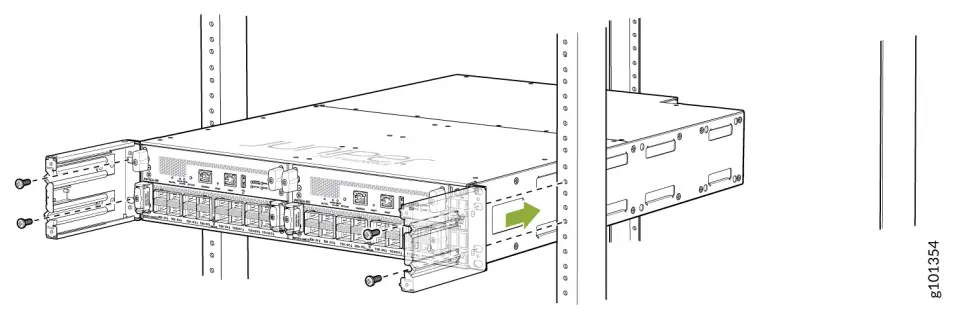
- Á bakhlið undirvagnsins, renndu festingum að aftan á báðum hliðum undirvagnsins þar til þær snerta grindina. Settu festingarskrúfurnar í gegnum festingarfestingarnar og festingargötin á grindinni og hertu þær. Vertu viss um að herða skrúfurnar í tveimur neðstu holunum fyrst og hertu síðan skrúfurnar í tveimur efstu holunum.
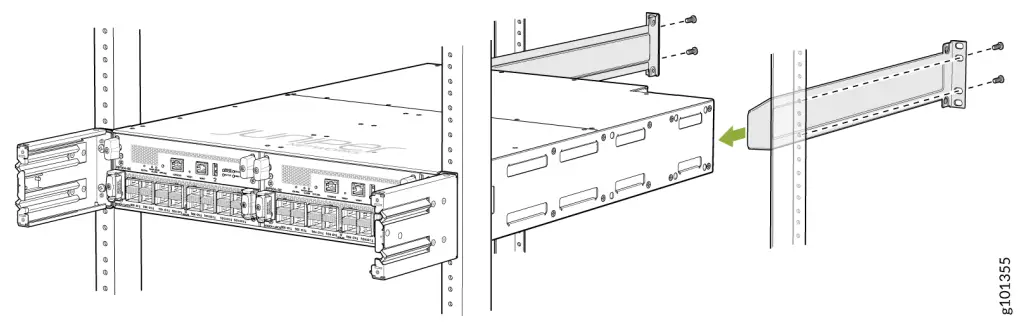
- Gakktu úr skugga um að festingar á hvorri hlið grindarinnar séu jafnar.
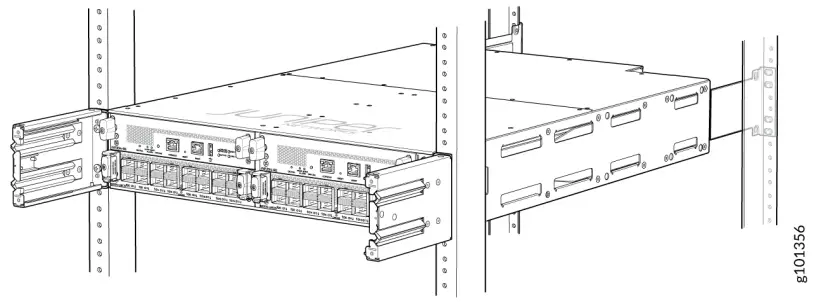
- (Valfrjálst) Festu framhliðina með loftsíunni við undirvagninn. Herðið skrúfurnar fjórar og snúið þeim réttsælis.
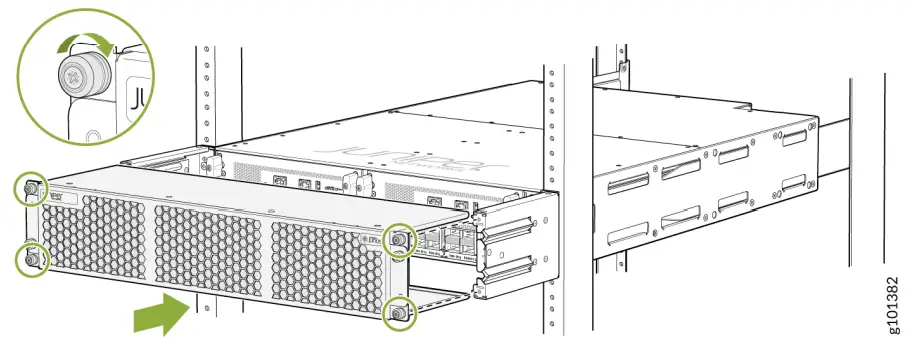
Kveikt á
Nú þegar þú hefur sett beininn þinn upp í rekkann ertu tilbúinn til að tengja hann við rafmagn.
AC-knúni MX304 beininn kemur með tveimur AC aflgjafa sem eru forsettir á bakhliðinni.
![]() VIÐVÖRUN: Beininn er stingalegur búnaður af gerð A sem er settur upp á stað með takmörkuðum aðgangi. Undirvagninn er með aðskilda hlífðarjarðtengi (stærð fyrir M6 sexkantskrúfur) til viðbótar við jarðtappinn á rafmagnssnúrunni. Þessi aðskilda hlífðarjarðtengi verður að vera varanlega tengdur við jörð.
VIÐVÖRUN: Beininn er stingalegur búnaður af gerð A sem er settur upp á stað með takmörkuðum aðgangi. Undirvagninn er með aðskilda hlífðarjarðtengi (stærð fyrir M6 sexkantskrúfur) til viðbótar við jarðtappinn á rafmagnssnúrunni. Þessi aðskilda hlífðarjarðtengi verður að vera varanlega tengdur við jörð.
ATH: Hver aflgjafi verður að vera tengdur við sérstakan straumstraum og sérstakan aflrofa fyrir viðskiptavini. Við mælum með að nota aflrofa sem er metinn fyrir 15 A (110 VAC) lágmark, eða eins og krafist er í staðbundnum lögum.
- Gakktu úr skugga um að löggiltur rafvirki hafi fest snúruna sem fylgir beininum við jarðstrenginn.
- Gakktu úr skugga um að allir jarðtengdir fletir séu hreinir og færðir í bjarta áferð áður en jarðtengingar eru gerðar.
- Festu rafstöðueiginleikarafhleðslu (ESD) jarðtengingaról við beran úlnlið og tengdu ólina við viðurkenndan ESD jarðtengingu á staðnum. Sjá leiðbeiningar fyrir síðuna þína.
- Tengdu annan enda jarðtengingarsnúrunnar við rétta jarðtengingu, eins og grindina.
- Losaðu ESD-jarðbandið frá ESD-jarðpunktinum á staðnum og tengdu hana við einn af ESD-punktunum á undirvagninum.
- Settu jarðtengingartappann sem er festur við jarðstrenginn yfir jarðtengda punkta á undirvagninum og festu hann með M6 pönnuhausskrúfum.
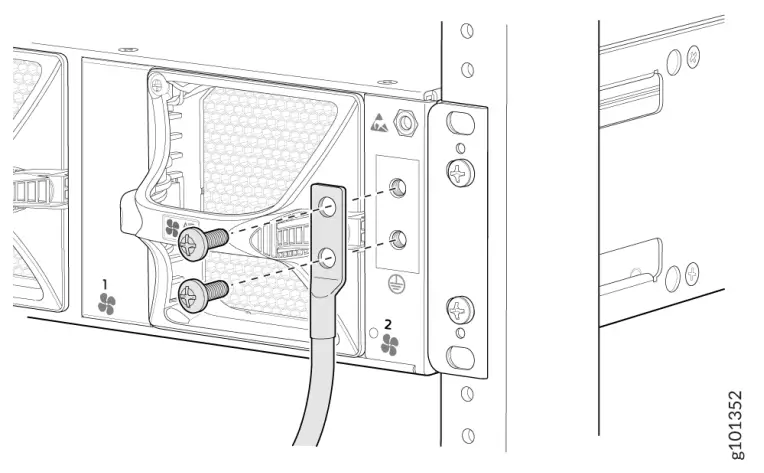
- Klæðið jarðsnúruna og tryggið að hún loki ekki fyrir aðgang að eða snerti aðra íhluti tækisins og að hún fari ekki þar sem fólk gæti hrasað yfir hana.
- Gakktu úr skugga um að aflgjafarnir séu að fullu settir í beininn.
- Slökktu á straumrofanum á aflgjafanum.
- Stingdu rafmagnssnúrunni í rafmagnsinnstunguna á aflgjafanum.
- Ýttu festiklemmunni í gegnum lykkjuna og hertu hana þar til hún passar þétt utan um rafmagnssnúruna.
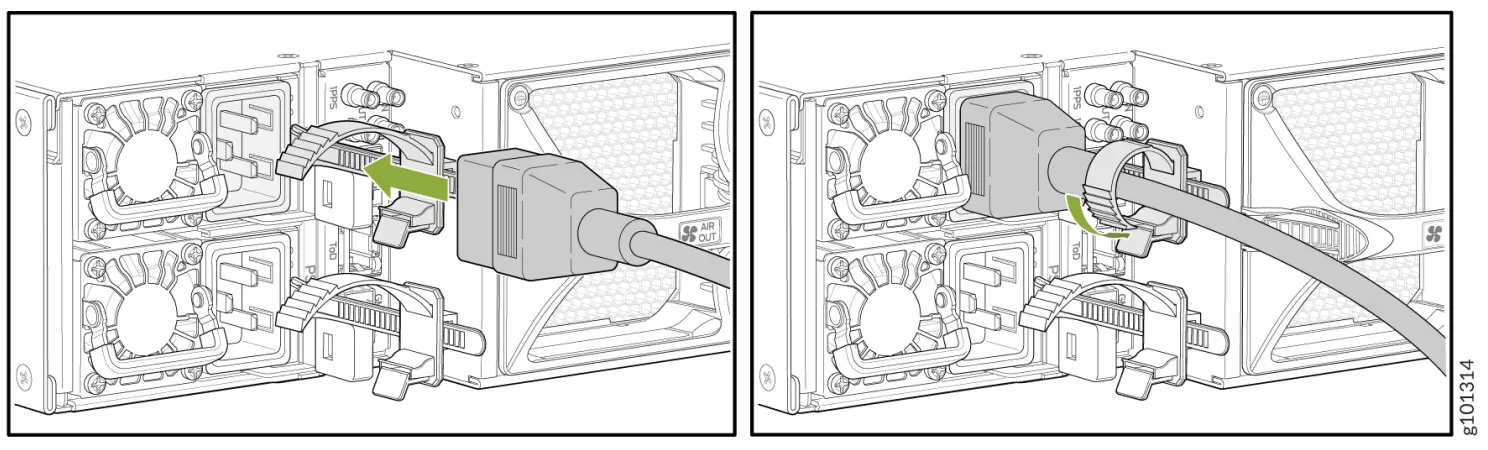
- Leggðu rafmagnssnúruna þannig að hún loki ekki fyrir útblásturslofti og aðgangi að íhlutum beinsins, eða tjaldi þar sem fólk gæti hrasað á hana.
- Ef rafmagnsinnstungan er með aflrofa skaltu slökkva á honum.
- Stingdu rafmagnssnúrunni í rafmagnsinnstungu.
- Ef rafmagnsinnstungan er með aflrofa skaltu kveikja á honum.
- Endurtaktu skref 8 til og með skref 15 til að setja upp hinn aflgjafann.
Skref 2: Í gangi
Nú þegar kveikt er á MX304 skulum við gera smá grunnstillingar til að koma honum í gang á netinu. Það er einfalt að stilla og stjórna MX304 með CLI.
Plug and Play
MX304 beininn er með sjálfgefnar verksmiðjustillingar sem gera nokkrar ZTP-aðgerðir kleift. Þessar stillingar hlaðast um leið og þú kveikir á rofanum. Í okkar tilviki stillum við beininn handvirkt, þannig að við fjarlægjum ZTP stillingarnar sem hluta af upphaflegri uppsetningu okkar.
Framkvæma upphafsstillingar
Þú getur auðveldlega sérsniðið sjálfgefnar verksmiðjustillingar með örfáum skipunum. Þegar þú framkvæmir breytingar á uppsetningunni, nýja uppsetningu file er búið til. Þetta verður virka stillingin. Þú getur alltaf farið aftur í sjálfgefnar verksmiðjustillingar hvenær sem þú vilt.
Þegar ZTP er ekki notað verður þú að framkvæma upphafsstillingu MX304 beins í gegnum stjórnborðshöfnina (CON) með Junos OS skipanalínuviðmótinu (CLI). Ef MX304 þinn er með tvöfaldar leiðarvélar, ættir þú að framkvæma þessi skref á hverri leiðarvél, vera viss um að tilgreina einstakt IP-tölu stjórnunar fyrir stjórnunarviðmótið á hverri leiðarvél. Sjáðu „Skref 3: Haltu áfram“ til að fá upplýsingar um hvernig á að nota stillingarhópa til að deila einni stillingu file milli beggja leiðarvéla.
Vertu með eftirfarandi upplýsingar tilbúnar áður en þú byrjar á upphaflegri stillingu:
- Gestgjafi leiðarinnar og lén
- IP tölu og undirnetmaska fyrir stjórnun Ethernet tengi
- IP tölu sjálfgefna gáttar fyrir stjórnunarnetið
- IP tölu DNS netþjóns
- Lykilorð rótarnotanda
- Staðfestu að kveikt sé á beininum.
- ATH: Þú gætir séð skilaboð á stjórnborðinu sem tengjast ZTP og DHCP. Þessi skilaboð hætta þegar þú fjarlægir ZTP yfirlýsingarnar úr sjálfgefna stillingunni.
Stilltu raðtengi fyrir 9600 bps/8-N-1 og tengdu snúruna við CON höfn viðkomandi leiðarvélar. Skráðu þig inn sem „rót“ notandi. Ekkert lykilorð er nauðsynlegt.FreeBSD/amd64 (amnesiac) (ttyu0) innskráning: rót rót@:~ #
- Ræstu CLI.
root@:~ # cli root>
- Farðu í stillingarham.
cli> stilla [breyta] rót#
- Stilltu lykilorð fyrir rótarvottun með því að slá inn annað hvort látlausan texta lykilorð, dulkóðað lykilorð eða SSH opinberan lykilstreng (ECDSA, ED25519 eða RSA).
[breyta] rót# stilla kerfi rót-auðkenning látlaus texta-lykilorð Nýtt lykilorð: lykilorð Sláðu inn nýtt lykilorð aftur: lykilorð or [breyta] root# settu kerfisrótarvottun dulkóðað-lykilorð dulkóðað-lykilorð or [breyta] root# settu kerfisrótarvottun (ssh-ecdsa | ssh-ed25519 | ssh-rsa) almenningslykill
- Fjarlægðu sjálfgefnar stillingar yfirlýsingar sem tengjast ZTP. Eftir að þú framkvæmir þessar fyrstu breytingar er ZTP ferlið stöðvað og tengd stjórnborðsskilaboð eru ekki lengur birt.
[breyta] root@# eyða system commit rót@# eyða sjálfvirkri mynduppfærslu undirvagns rót@# eyða tengi fxp0
- Stilltu IP-tölu og lengd forskeyti fyrir Ethernet-viðmót stjórnunar beinisins (fxp0). Þú stillir einnig IPv4 vistfang á bakhliðarviðmótinu í þessu skrefi. Að hafa leiðanlegt IP-tölu á bakhliðarviðmótinu er besta starfsvenjan og er almennt þörf síðar, þegar leiðarsamskiptareglur eru stilltar.
[breyta] rót# stilla tengi fxp0 eining 0 fjölskyldu inet heimilisfang heimilisfang/lengd forskeyti rót# stilla tengi lo0 eining 0 fjölskyldu inet heimilisfang heimilisfang/32
- Framkvæmdu upphaflega skuldbindingu til að virkja breyttu uppsetninguna.
[breyta] root# skuldbinda skuldbinda lokið [breyta] root#
- Stilltu hýsingarheiti leiðarinnar. Ef nafnið inniheldur bil skaltu setja nafnið innan gæsalappa (“ ”).
[breyta] rót# stilltu kerfi gestgjafanafn gestgjafaheiti
- Stilltu lén beinisins.
[breyta] root# set system domain-name lénsheiti
- Stilltu IP tölu DNS netþjóns.
[breyta] root@# stilltu netfang kerfisnafnaþjóns
- Stilltu eina eða fleiri kyrrstæðar leiðir að ytri undirnetum sem hafa aðgang að stjórnunarundirnetinu. Án kyrrstæðrar leiðar er aðgangur að stjórnunargáttinni takmarkaður við tæki sem eru tengd við stjórnunarundirnetið. Stöðug leið er nauðsynleg til að fá aðgang að stjórnunarviðmótinu frá tækjum sem eru tengd við ytri undirnet. Fyrir frekari upplýsingar um kyrrstæðar leiðir, sjá Stilla fastar leiðir.
Í okkar fyrrverandiampVið skilgreinum eina sjálfgefna kyrrstæða leið til að veita stjórnunarneti aðgengi að öllum mögulegum afskekktum áfangastöðum.
[breyta]rót# stilla leiðarvalkosti fasta leið 0.0.0.0/0 næsta hopp áfangastað-IP geyma enga lesauglýsingu
- Stilltu IP tölu öryggisafrits. Afritunarbein er aðeins notuð á meðan leiðarsamskiptareglur eru ekki í gangi. Aðalnotkun afritunarbeins er að veita leiðargetu fyrir stjórnunargáttina á afritunarleiðarvélinni. Þetta er vegna þess að öryggisafritið Routing-Engine keyrir ekki routing protocol púkinn (rpd).
- Í flestum tilfellum er öryggisafritið sama IP-talan og er notað fyrir kyrrstæðar leiðir stjórnunarnetsins. Við notum aftur sjálfgefna leið til að veita öryggisafritinu Routing-Engine aðgang að öllum mögulegum afskekktum áfangastöðum.
[breyta] root# set system backup-router address root# set system backup-router destination 0.0.0.0/0
- Stilltu fjaraðgang fyrir rótarnotandann yfir ssh. Sjálfgefið er að rótnotandinn getur aðeins skráð sig inn í gegnum stjórnborðshöfnina. Rótinnskráningarleyfisyfirlýsingin leyfir fjarinnskráningu fyrir rótarnotandann.
[breyta] rót # setja kerfisþjónustur ssh rót-innskráning leyfa
- (Valfrjálst) Sýndu stillingarnar til að staðfesta að þær séu réttar.
[breyta] rót # sýna kerfi { hýsil-nafn hýsil-nafn; rót-auðkenning { auðkenningaraðferð (dulkóðað lykilorð | almenningslykill); } þjónusta { ssh { rót-innskráning leyfa; } } lénsheiti lénsheiti; öryggisafrit-beini heimilisfang áfangastaður 0.0.0.0/0; nafnaþjónn { heimilisfang; } } tengi { fxp0 { unit 0 { family inet { address address/prefix-length; } } } lo0 { unit 0 { family inet { address address/32; } } } } leiðarvalkostir { static { route 0.0.0.0/0 next-hop destination-IP; } } - Skuldbinda stillinguna til að virkja hana á leiðinni
[breyta] root# skuldbinda skuldbinda lokið [breyta] root@host-name#
- Þegar þú hefur lokið við að stilla beininn skaltu hætta í stillingarham.
[breyta] root@host-name# exit Lokar stillingarstillingu root@host-name>
Til hamingju. Upphaflegri stillingu er lokið. Mundu að stilla einnig varaleiðarvélina ef MX304 þinn er búinn óþarfa stjórnvélum. Á þessum tímapunkti ættir þú að geta fjaraðgengist báðar leiðarvélarnar sem rótnotandinn með ssh.
Skref 3: Haltu áfram
Til hamingju! Nú þegar þú hefur gert fyrstu stillingarnar er MX304 þinn tilbúinn til notkunar. Hér eru nokkur atriði sem þú getur gert næst:
Hvað er næst?
| Ef þú vilt | Þá |
| Stilla, fylgjast með og leysa ýmis viðmót sem eru uppsett á MX304 | Sjá Grunnatriði viðmóta fyrir Junos OS |
| Stilltu nauðsynlegan notendaaðgang og auðkenningareiginleika fyrir kerfið þitt | Sjá Notendaaðgangur og auðkenningarstjórnunarleiðbeiningar fyrir Junos OS |
| Settu upp og uppfærðu Junos OS og tengdan hugbúnað | Sjá Junos Leiðbeiningar um uppsetningu og uppfærslu stýrikerfis hugbúnaðar |
| Notaðu stillingarhópa til að deila stillingum file á milli óþarfa leiðarvéla. | Sjá Að stilla Junos OS í fyrsta skipti á tæki með tvískiptri leiðarvél |
Almennar upplýsingar
| Ef þú vilt | Þá |
| Sjá öll tiltæk skjöl fyrir MX304 | Heimsókn MX304 skjöl |
| Sjá öll tiltæk skjöl fyrir Junos OS | Heimsókn Junos OS skjöl |
| Breyttu stillingum, settu annað tæki í gang, eða bæði, settu upp REs, LMIC, viftubakka og aflgjafa | Sjá MX304 vélbúnaðarleiðbeiningar |
| Fylgstu með nýjum og breyttum eiginleikum og þekktum og leystum vandamálum | Sjáðu Junos OS útgáfuskýrslur |
Lærðu með myndböndum
Myndbandasafnið okkar heldur áfram að stækka! Við höfum búið til mörg, mörg myndbönd sem sýna hvernig á að gera allt frá því að setja upp vélbúnaðinn þinn til að stilla háþróaða Junos OS neteiginleika. Hér eru nokkur frábær myndbönd og þjálfunarúrræði sem hjálpa þér að auka þekkingu þína á Junos OS.
| Ef þú vilt | Þá |
| Fáðu stuttar og hnitmiðaðar ráðleggingar og leiðbeiningar sem veita skjót svör, skýrleika og innsýn í sérstaka eiginleika og virkni Juniper tækni | Sjá Að læra með myndböndum á Juniper Networks aðal YouTube síðu |
| View listi yfir margar ókeypis tækniþjálfun sem við bjóðum upp á hjá Juniper | Heimsæktu Að byrja síðu á Juniper Learning Portal |
Juniper Networks, Juniper Networks lógóið, Juniper og Junos eru skráð vörumerki Juniper Networks, Inc. í Bandaríkjunum og öðrum löndum. Öll önnur vörumerki, þjónustumerki, skráð merki eða skráð þjónustumerki eru eign viðkomandi eigenda. Juniper Networks tekur enga ábyrgð á ónákvæmni í þessu skjali. Juniper Networks áskilur sér rétt til að breyta, breyta, flytja eða á annan hátt endurskoða þessa útgáfu án fyrirvara. Höfundarréttur © 2023 Juniper Networks, Inc. Allur réttur áskilinn.

Skjöl / auðlindir
 |
Juniper NETWORKS MX304 alhliða leið [pdfNotendahandbók MX304, MX304 alhliða leið, alhliða leið, bein |



